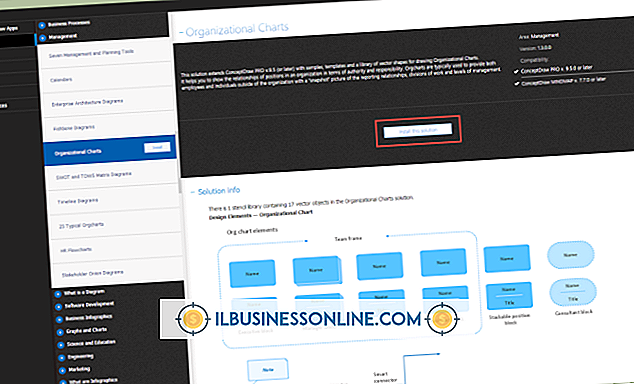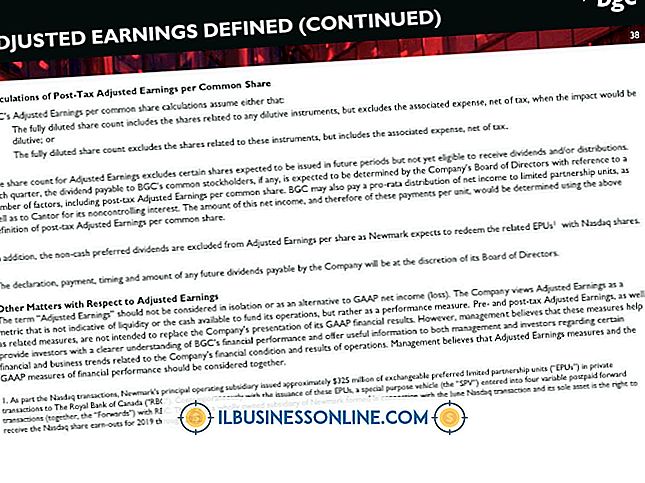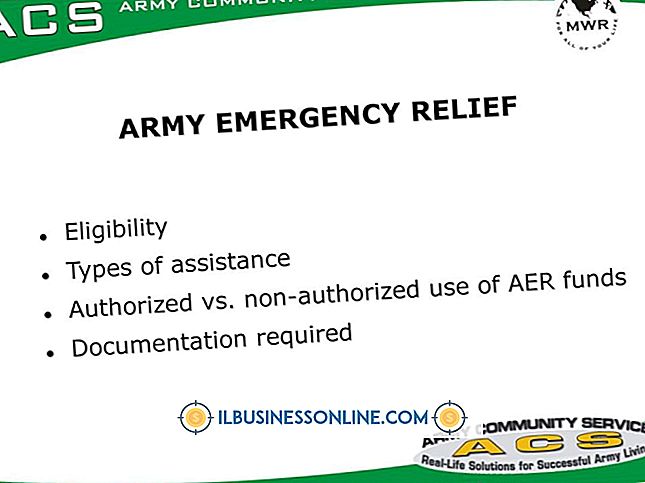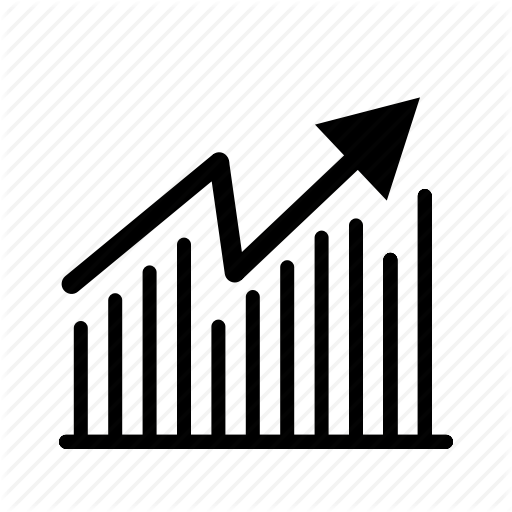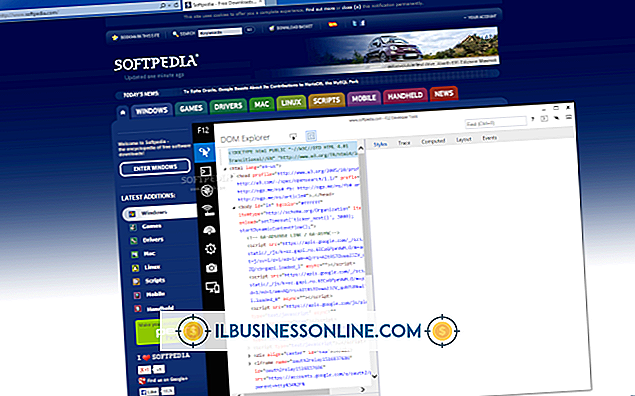कैसे मिटा सकते हैं सब कुछ एक मैक पर कचरा पेटी में

कचरा खाली करना आपके संवेदनशील और मालिकाना व्यावसायिक डेटा तक अनधिकृत पहुंच को रोकता है। कचरा खाली करने की मानक विधि का उपयोग करके एक फ़ाइल को हटाना आपके डेटा को पुनर्प्राप्ति टूल के लिए असुरक्षित छोड़ सकता है जो कच्चे डेटा को पढ़ता है। ट्रैश को सुरक्षित रूप से हटाने से डेटा की पुनर्प्राप्ति को रोकने के लिए रेंडम डेटा और शून्य के साथ सहेजे गए डेटा को अधिलेखित कर दिया जाता है। आप यह भी सुनिश्चित कर सकते हैं कि आपने डिस्क उपयोगिता के साथ अपनी हार्ड ड्राइव पर मुक्त स्थान को अधिलेखित करके अपनी सभी पहले हटा दी गई फ़ाइलों को पूरी तरह से मिटा दिया।
कचरा खाली करें
1।
डॉक में स्थित "खोजक" आइकन पर क्लिक करें।
2।
"खोजक" मेनू का चयन करें और ड्रॉप-डाउन मेनू से "खाली कचरा" या "सुरक्षित खाली कचरा" चुनें।
3।
पुष्टि करें कि आप "खाली कचरा" या "सुरक्षित खाली कचरा" बटन पर क्लिक करके कचरा खाली करना चाहते हैं। यदि कचरा में बड़ी संख्या में फाइलें हैं, तो आपके कचरे को सुरक्षित रूप से खाली करने में लंबा समय लग सकता है।
मुक्त स्थान अधिलेखित करें
1।
"गो" मेनू पर क्लिक करें; "उपयोगिताएँ" चुनें और "डिस्क उपयोगिता" पर डबल-क्लिक करें।
2।
साइडबार से अपनी हार्ड ड्राइव का चयन करें; "मिटा" टैब पर क्लिक करें और "स्थान खाली करें" चुनें।
3।
अपने डेटा को सुरक्षित रूप से हटाने के लिए "3-पास" विकल्प का चयन करें और फिर "मिटा खाली स्थान" पर फिर से क्लिक करें। सबसे तेज़ विकल्प का उपयोग करके अधिक तेज़ी से मुक्त स्थान मिटाएं और पुनर्प्राप्ति के कम से कम अवसर प्रदान करने के लिए सबसे सुरक्षित विकल्प चुनें।
टिप्स
- आप ट्रैश आइकन पर राइट-क्लिक करके और "खाली ट्रैश" का चयन करके भी कचरा खाली कर सकते हैं।
- "खोजक" मेनू पर क्लिक करके और "प्राथमिकताएं" का चयन करके अपने कचरे को हमेशा सुरक्षित रूप से खाली कर सकते हैं। "उन्नत" टैब पर क्लिक करें और "खाली कचरा सुरक्षित रूप से" विकल्प की जांच करें।
- मिटा खाली स्थान विकल्प किसी भी डेटा को नष्ट नहीं करता है। यह केवल वसूली को रोकने के लिए आपकी हार्ड ड्राइव पर पहले से हटाए गए डेटा पर लिखता है।
चेतावनी
- इस आलेख में जानकारी मैक ओएस एक्स 10.8 माउंटेन लायन पर लागू होती है। यह अन्य संस्करणों या उत्पादों के साथ थोड़ा या काफी भिन्न हो सकता है।